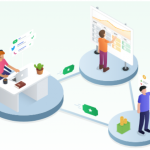自身が担当しているお問い合わせ(チケット)を他のエージェント(担当者)に引継ぎ対応してもらう。または情報共有をして問題解決を図りたい。など、一つのチケットに対して複数のエージェントが関係することはよくありますね。
そのような場合、過去のスレッドをスクロールして情報を探したり、問い合わせ内容を他のエージェントへ引継ぎしたりするのに時間がかかり、お客様への回答に時間がかかってしまうことはありませんか?
さらには、引継いだ情報が不足していてお客様に重複して質問をしてしまった、不足している情報を探すのに時間がかかってしまったということもあるのではないでしょうか?
Freshdeskでは、顧客情報、問い合わせ内容など、対応履歴などチケットに関連する全ての情報をかんたんに引き継ぎまたは共有することができます。
ここではその方法をご紹介します。
目次
かんたんにチケットを引き継ぎ・共有する2つの方法
チケット情報の引継ぎまたは共有をする方法は2つあります。
- プライベートノート:チケットについて他のエージェントと情報を共有して相談したり、進捗状況を社内で共有する場合に最適です。お客様へ通知せずに情報共有したり、お客様に共有したい情報だけを表示することもできます。
- チケット概要:チケットの概要や、チケット対応時に繰り返し参照される重要な情報(ユーザー名・資格情報・IDなど)などをエージェント間で共有したいときに最適です。「概要」を作成するとチケットページに上部に固定して表示されるので必要事項を迅速に確認することができます。
ここでは、この2つの方法についてご紹介します。
「プライベートノート」機能で情報共有
「プライベートノート」を作成し他のエージェントに共有する方法
チケットについて他のエージェントと会話したり、進捗状況を社内で共有する場合に使用します。「プライベートノート」の情報は基本的には管理者画面にログインしているエージェントのみに表示されます。
「@」を使用し他のエージェントをメンションすることで、情報共有時に通知することもできます。通知されたエージェントは、メール/デスクトップに通知が届き記録が残るので報告漏れも防げますね。
「プライベートノート」を使用する方法は、以下のとおりです。
- チケット詳細ページを表示します。
- 「メモを追加」をクリックし、情報を入力します。「@エージェント名」を使用することで、他のエージェントに通知を飛ばすこともできます。
- 「保存」をクリックし、「プライベートノート」の作成は完了です。
「プライベートノート」を顧客ポータル(お客様ぺージ)で表示させる方法
お客様よっては、全ての細かい進捗報告は必要なく、大きなステータス変更のみを受け取りたいという方もいらっしゃいます。
例えば、返金希望のお問い合わせを頂いた際に「プライベートノート」へ詳細な進捗状況を記載しお客様に公開すると、お客様はメールのやりとりをすることなく、顧客ポータル(お客様ページ)からその情報をいつでも確認することができます。
返金対応完了時など大きなステータス変更があった場合のみメールでご連絡し、その他の詳細情報はお客様が必要なタイミングで、必要な場合のみ確認することができるので、お客様の負担やストレスも軽減でき顧客満足度の向上にも繋がるのではないでしょうか。
「プライベートノート」をお客様に表示させる方法は以下のとおりです。
- チケット詳細ページをひらきます。
- 「メモを追加」をクリックし、情報を入力します。
- 通知先の上に記載のある「非公開」を「公開」に変更します。
- 「保存」をクリックし、作成完了です。問い合わせ元のお客様にのみ表示されます。
「チケット概要」機能で重要事項をチケットページ上部に固定
「チケット概要」として記載した情報は、他のメッセージのように流れることなく、チケットページ上部に固定することができるので、必定な情報を瞬時に確認することができます。
たとえば、下記のような情報を「チケット概要」として作成します。
- これまでのチケットの進捗状況
- 繰り返し参照される重要な情報(ユーザー名・資格情報・IDなど)
「チケット概要」を作成することで、引継ぎをされたエージェントは、アカウントIDなどの情報を見つけるために、過去のスレッドをスクロールする必要もなくなりますね。
さらに「チケット概要」は編集/更新することもできるので、活用することでヘルプデスクチームや他のエージェントも常に最新の状況を把握することができ、お客様への問い合わせ対応時間もスピードアップすること間違いなしですね!
「チケット概要」は、下記のように表示されます。
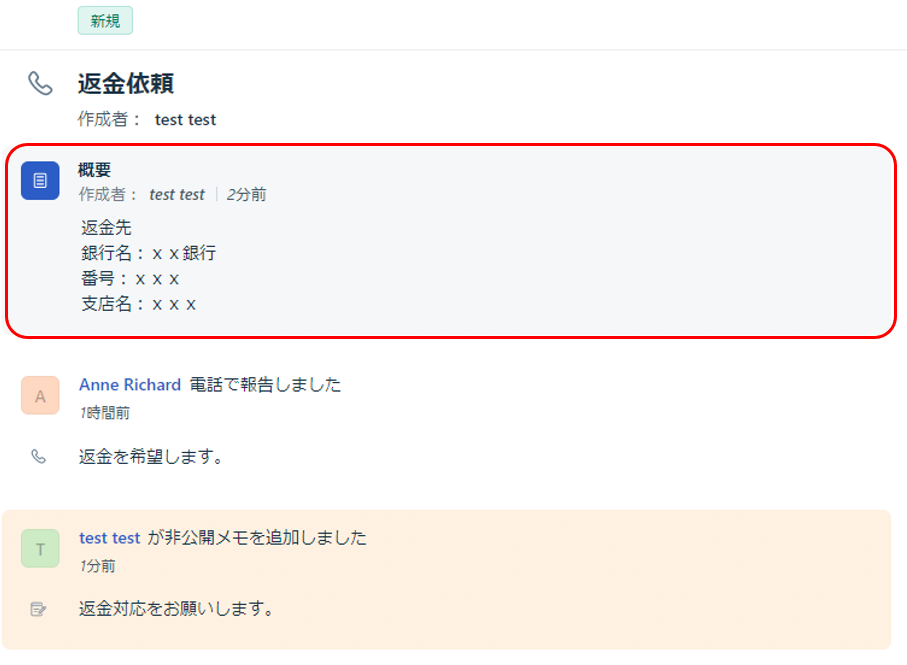
「チケット概要」機能をオンに設定します
デフォルトでは、チケット概要機能は“オフ”状態のため、チケット概要機能を“オン”に設定します。
チケット概要機能を“オン”に設定する方法は、以下のとおりです。
- 管理者画面にログインします。
- 「管理」>「ヘルプデスク」に移動します。
- 「Ticket summary」をオンにします。
- 設定完了です。
「チケット概要」を登録する方法
ヘルプデスクチームまたは他のエージェントに共有したいチケットに関する重要事項、対応の進捗状況などを「チケット概要」として登録してみましょう。
「チケット概要」を登録する方法は、以下のとおりです。
- チケット詳細ページに移動します。
- 「概要」をクリックし、情報を入力します。
今回ご紹介した「プライベートノート」と「チケット概要」機能を活用することで、ヘルプデスクチームまたは他のエージェントへチケット情報を漏れなくかんたんに共有することができ、引き継がれたエージェントも過去のスレッドから必要な情報を探さずとも瞬時に情報を確認することができるので、ヘルプデスク業務の効率化に繋がりますね。
さらに「プライベートノート」をお客様ページへ表示することで、お客様はいつでも必要な情報をご自身で確認することもできるので、顧客満足度の向上にも役立ち、正に一石二鳥の機能と言えますね!
最短1日で導入!問い合わせ管理をかんたんに行えます!